Как да форматирате нов твърд диск, блог aytishnega
Здравейте на всички. Днес ще ви разкажа за това как искате да се свържете нов твърд диск. защото просто го свържете с карта на майката не е достатъчно: трябва да го форматирате и да определяте буквата, и едва след това ще бъде възможно да се запълни и филми и музика, както и други необходими и ненужни файлове.
Бих искал да се хареса: отидох, избрах и купих нов твърд диск. включете и играят ... Този "трик" ще се проведе само с външен HDD, но тези, които поставят от вътрешната страна, ние все още трябва да изпълнят няколко действия - но стъпките са прости и всякакви трудности, които те правят, така че това не трябва да ви спре 😉

Как да се свържете и инициализиране на нов HDD
За да се направи нов твърд диск е добре дефинирана и ни е дал възможност за запис на данни, за да го - програмите за трети страни не са необходими (въпреки че те също могат да бъдат). в околната среда Windows е стандартен инструмент за диск функционалност ... тя със сигурност не е толкова широк, но нашата задача ще се справи без никакви проблеми.
Инициализиране на новия твърд диск
Disk Management е в контрол на компютъра, щракнете с десния бутон върху иконата Компютър и от контекстното меню изберете Управление.
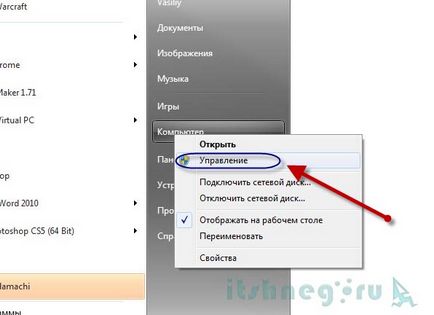
Управление на компютъра - Windows 7
В секцията за управление в левия панел, има опция, "Управление на дискове", което ни позволява да изпълняваме прости операции на вашия твърд диск, например за създаване на нов обем, или преназначаване буквата на устройството.
Ако твърдият диск е бил свързан за първи път, пред вас ще се прозорец с предложение да се инициализира на твърдия диск. Ние сме съгласни с това условие 😉
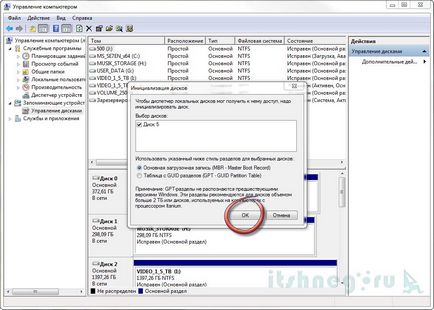
Hard Disk Management - инициализация оферта
След новия твърд ще се инициализира - то няма да бъде определена като значително площ - ние трябва да го форматирате и да определяте буквата на новия дял.
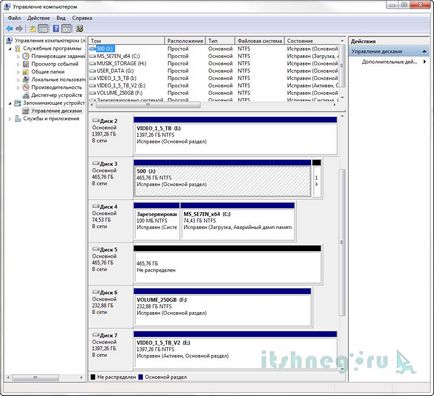
Списък на разделите - управление на Windows Disk
Нов обикновен том е много проста, кликнете с десния бутон на терена не са разпределени и изберете елемент от менюто ни искат
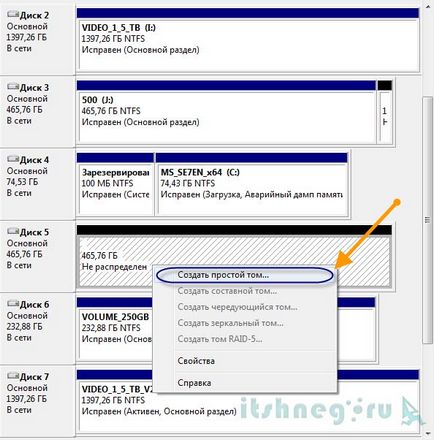
Създаване на прост обем Windows - Управление Disk
След това стартирайте "магьосник, за да създадете обем", гласи кратко въведение и натиснете бутона "Next"
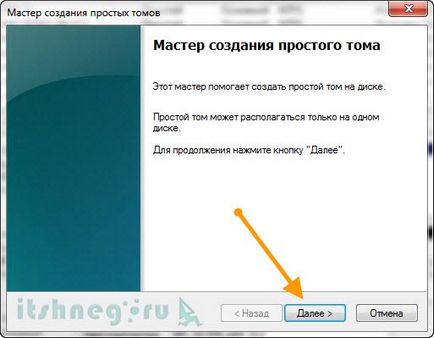
създаване прост Wizard обем
Изберете размера на дяла
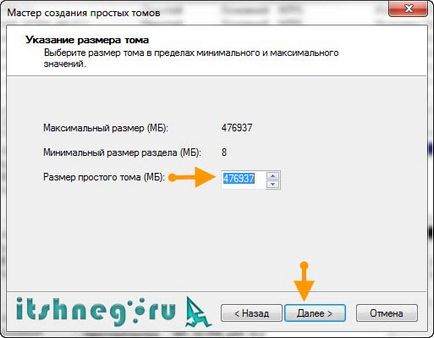
размер на Windows дял - Управление Disk
А писмото до новия дял
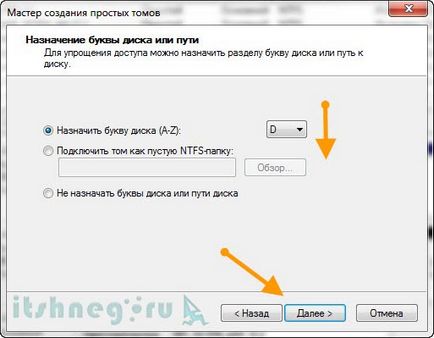
Променете дял писмото за Windows
Изберете опциите на форматиране и етикета на силата на звука (за да направи по-лесно да се движите) - ако имате 5 или повече и секции, а след това без етикет става трудно да се работи с, повярвай ми ...

Опциите на форматиране и етикет на диска - Управление на диска на Windows
Е, и за преглед на отчетите за извършената работа.
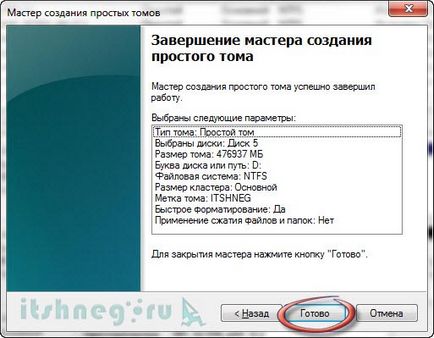
за изпълнението на действията, с доклад за твърд диск
Натиснете Finish, и всичко, което в момента е нов твърд диск е готова за работа.
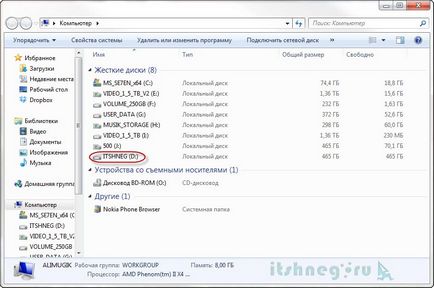
Windows Explorer - нов, просто форматиран дял
Ето такива тук прости манипулации, за да произвеждат, към новия твърд диск, за да се подготви за операцията. Мисля, че всичко е просто и въпрос: "Защо аз купих нов твърд диск, свържете го, и то не присъства в системата" няма да бъде 😉